Ce este altceva în stocarea Mac și cum să o curățați
Între fotografii, videoclipuri, documente și orice altceva, chiar și cele mai mari Mac hard disk-urile tind să se umple înșelător de repede. Puteți amesteca unele lucruri iCloud, dar cum rămâne cu categoriile criptice Other Storage și „alte volume în container”? Iată ce este Alt spațiu de stocare pe Mac și cum să o curățați.
Ce este altceva în stocarea Mac?
Mac-ul dvs. clasifică în mod convenabil fișierele într-o serie de containere largi, inclusiv aplicații, fotografii, filme, audio și copii de rezervă. Aceste categorii sunt ușor de înțeles. De exemplu, fișierele incluse în secțiunea Fotografii sunt în mod clar fișiere foto ca JPEG-uri și PNG-uri, si al tau iTunes biblioteca ocupă probabil partea leului din categoria Audio.
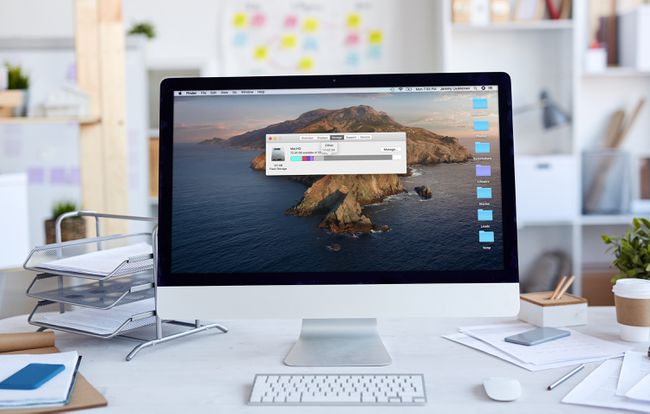
Prin includerea categoriei Altele, Apple este capabil să-și simplifice raportul de stocare și să facă totul să arate frumos și îngrijit. Problema este categoria Alte, denumită și „alte volume în container”, în funcție de dvs versiunea macOS, conține literalmente fiecare tip de fișier care nu se încadrează în niciunul din celălalt categorii.
Unele dintre cele mai comune fișiere incluse în secțiunea Altele includ:
- Documente: documentele de procesor de text, fișierele imagine proprietare, cum ar fi .psd, fișierele Adobe Acrobat și diverse alte documente, toate se încadrează în categoria Altele. Unele dintre acestea, cum ar fi fișierele imagine proprietare, pot ocupa mult spațiu.
- Fișiere de sistem și temporare: Toate fișierele de sistem macOS sunt incluse în această categorie, împreună cu fișierele temporare care sunt create de sistem sau descărcate și utilizate în actualizările sistemului. Începând cu Catalina, majoritatea acestor fișiere sunt grupate în categoria Sistem auto-explicativ.
- Fișiere cache: Când o aplicație precum un browser web sau macOS însuși creează un fișier cache, acesta este grupat în categoria Altele.
- Arhive: Dacă un fișier sau un set de fișiere este arhivat, cum ar fi fișierele .zip și .dmg, acestea sunt grupate în această categorie. Eliminarea fișierelor din arhivă va face ca acestea să apară în categoriile corespunzătoare.
- Pluginuri pentru aplicații: Dacă descărcați și instalați un plugin sau o extensie pentru o aplicație, cum ar fi un plugin de browser, acesta va fi grupat în această categorie în loc de categoria Aplicații.
- Și orice altceva nu se încadrează perfect în celelalte cinci categorii.
Cum să curățați alte spațiu de stocare pe un Mac
Acum că cunoașteți tipurile de fișiere care sunt incluse în categoria Altele din spațiul de stocare al Mac-ului dvs., ar trebui să fie clar că curățarea spațiului nu este la fel de simplă ca apăsarea unui comutator. Cu toate acestea, puteți viza tipuri de fișiere individuale, acordând o atenție deosebită fișierelor mari și inutile, pentru a elibera mult spațiu.
Iată cum să eliberați spațiu pe Mac ștergând din categoria Altele:
Închideți toate ferestrele deschise și reveniți la desktop.
-
presa Comanda + F.
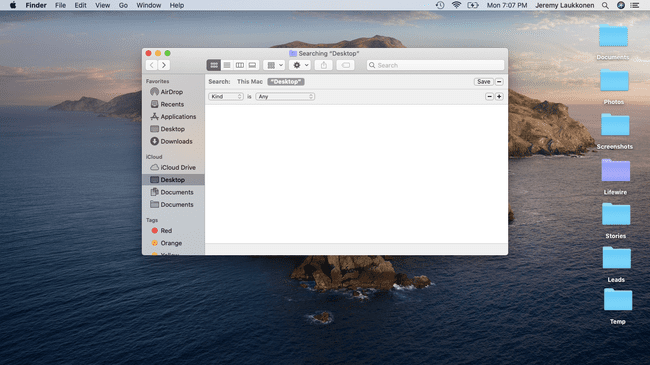
-
Clic Acest Mac dacă nu este deja selectat.
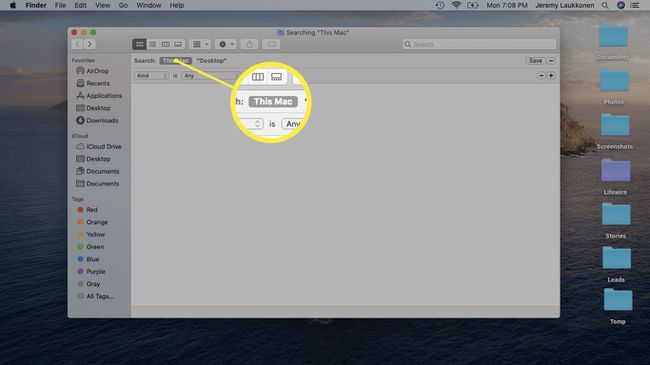
-
Faceți clic pe primul câmp de meniu vertical și selectați Alte.
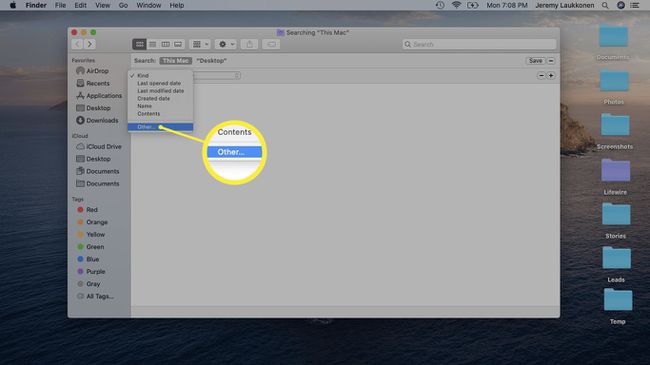
-
Din fereastra Atribute de căutare, selectați Mărime fișier și Extensie de fișier.
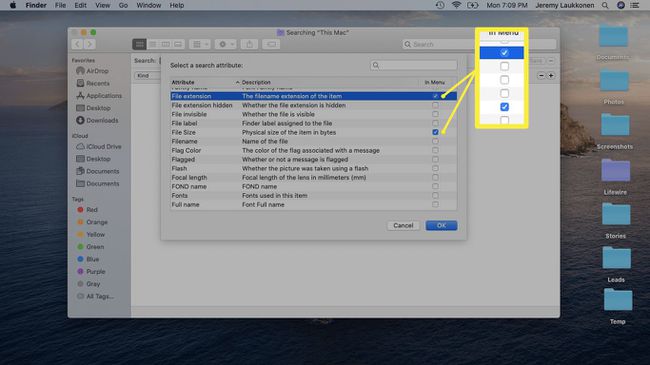
-
Introduceți un tip de document precum .pdf, .csv, .pages etc. De asemenea, puteți căuta imagini de disc și arhive, cum ar fi .dmg și .zip.
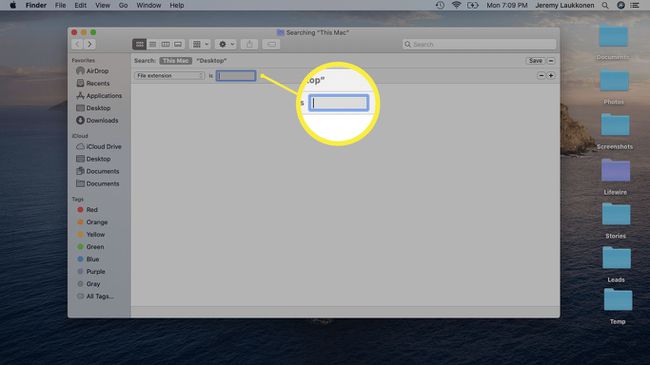
-
Examinați lista de articole.
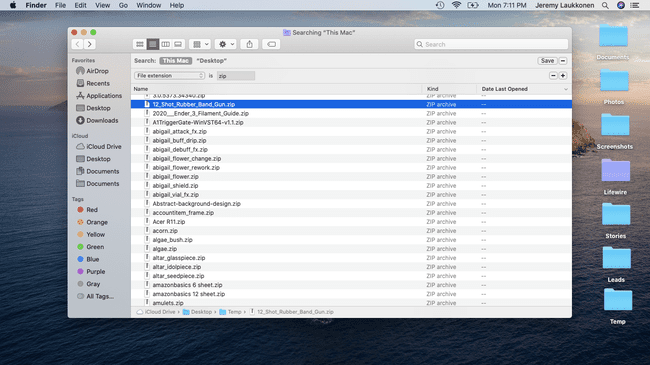
Ștergeți toate elementele de care nu mai aveți nevoie sau faceți copii de rezervă ale elementelor de care nu vă așteptați să aveți nevoie în viitorul apropiat.
-
De asemenea, puteți căuta fișiere care sunt mai mari decât o dimensiune specificată pentru a identifica candidații pentru ștergere.
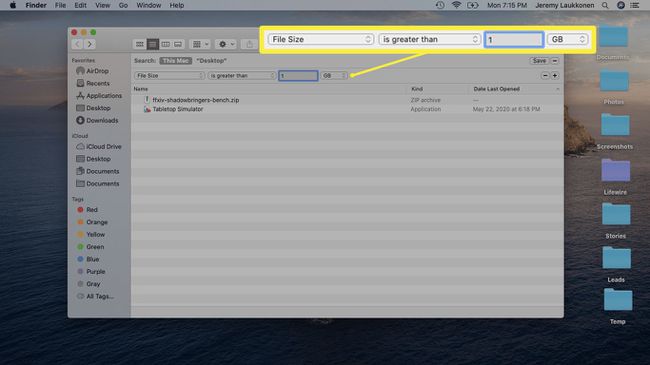
apasă pe + butonul din partea dreaptă a ferestrei pentru a adăuga o altă condiție de căutare, permițându-vă să căutați în același timp după tipul și dimensiunea fișierului.
Continuați acest proces pentru diferite tipuri de fișiere până când ați eliberat o cantitate satisfăcătoare de spațiu.
Cum să ștergeți fișierele cache pe un Mac
Fișierele cache pot ocupa o mare parte din categoria Altele și nu vor apărea atunci când căutați fișiere vechi și nedorite, așa cum ați învățat să faceți în secțiunea anterioară. Pentru a șterge fișierele cache, trebuie să navigați la locația în care sunt stocate și să le ștergeți.
Fișierele cache sunt create tot timpul în timpul funcționării normale a macOS. De îndată ce vă ștergeți fișierele cache, veți vedea imediat că unele noi încep să populeze spațiul cândva gol.
-
Deschis Finder.
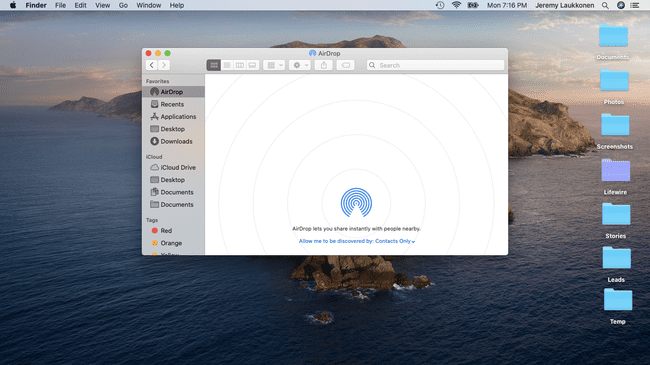
-
Navigheaza catre Merge > Accesați dosarul.
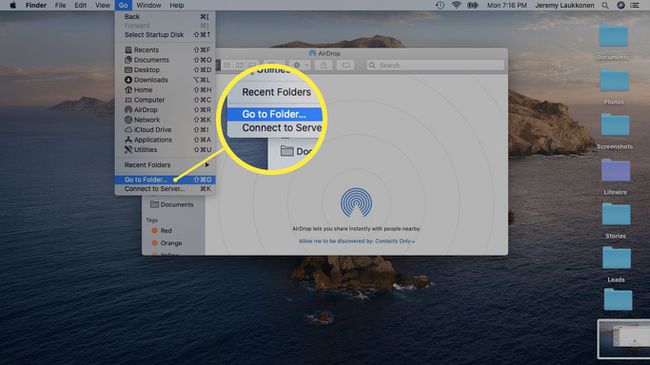
-
Tip ~/Bibliotecă/Cache, și faceți clic Merge.
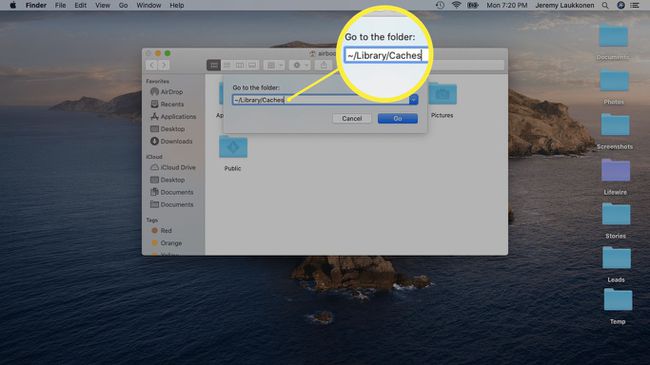
-
Pentru a preveni orice posibile probleme, trageți Dosarul cache temporar pe desktop înainte de a șterge ceva. Dacă întâmpinați probleme, puteți pur și simplu să-l trageți înapoi și să ștergeți câte un lucru pe rând.
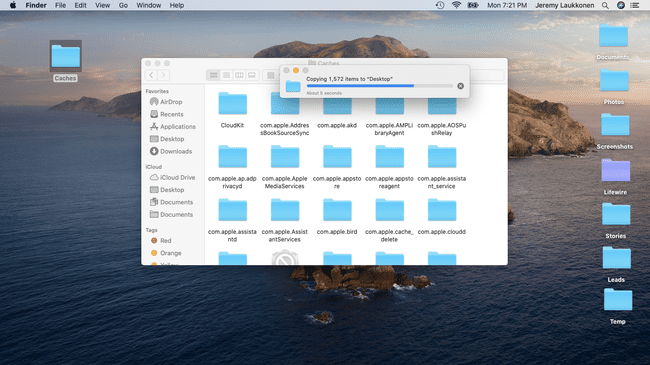
-
Selectați totul din folderul Cache și mutați-l în Gunoi.
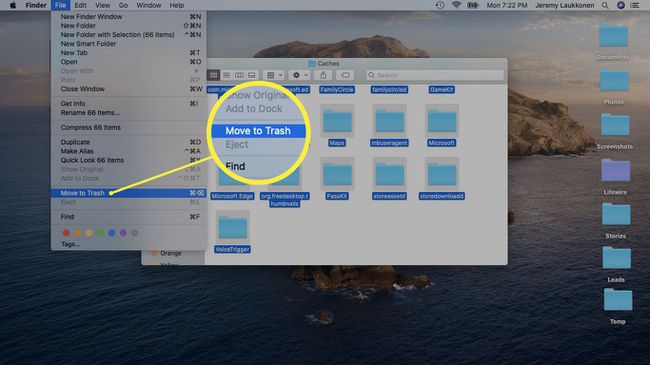
-
Toate elementele din fișierul cache vor fi mutate în coșul de gunoi și puteți închide fișierul.
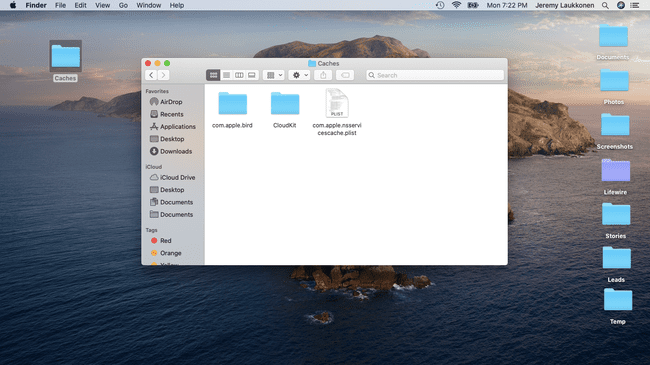
Eliminarea extensiilor de aplicație pe un Mac
Majoritatea spațiului ocupat de categoria Altele este ocupat de fișiere necategorizate și fișiere cache, pe care ați învățat deja să le curățați. Dacă doriți să scoateți puțin mai mult spațiu, luați în considerare eliminarea oricăror extensii de aplicație pe care nu le mai utilizați.
Puteți elibera mult mai mult spațiu prin dezinstalarea aplicațiilor vechi nu mai utilizați, dar datele aplicației sunt păstrate în mod corespunzător în categoria Aplicații. Extensiile și plug-in-urile, totuși, sunt mici completări care sunt grupate în Altele, deoarece nu sunt aplicații complete.
Dacă folosești Safari, poți vizualizați și eliminați orice plugin Safari nu mai trebuie să eliberați spațiu. Alte aplicații care folosesc extensii și pluginuri au procese similare pentru a vă permite să eliminați suplimentele fără a elimina aplicația de bază. De exemplu, utilizatorii Chrome pot naviga la Mai mult > Mai multe unelte > Extensii, faceți clic pe o extensie și faceți clic Elimina.
